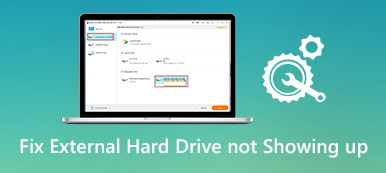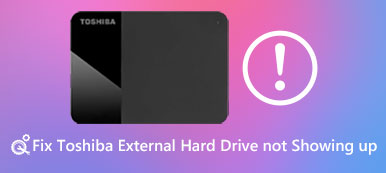如今,iPhone日曆在我們的日常生活中扮演著越來越重要的角色。 您可以使用此軟件記住您的日期,會議或日程安排。 如果您將iPhone日曆與Google / Gmail,Outlook,iCloud或其他程序同步,您將更容易了解或處理您的每日日程安排。
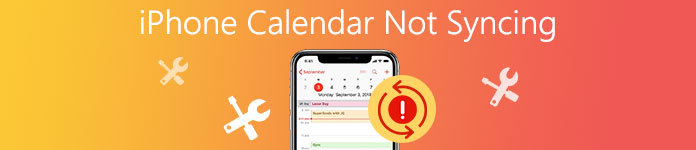
但是,您可能會遇到一個麻煩的問題,即iPhone日曆與Outlook,Google / Gmail或其他設備無法同步。 在這種情況下,您可能需要找到解決此類問題的方法。
幸運的是,在本文中,我們列出了一些方法,幫助您修復iPhone日曆,而不是與某些應用程序或設備同步。 現在開始閱讀本文並學習修復iPhone日曆不同步。
- 部分1:修復iPhone日曆與Google / Gmail無法同步
- 部分2:修復iPhone日曆與Outlook無法同步
- 部分3:修復iPhone日曆不在設備之間同步
- 部分4:解決iPhone日曆不與iPhone傳輸同步的最佳解決方案
部分1。 修復iPhone日曆與Google / Gmail無法同步的問題
可以修復iPhone日曆未與Google或Gmail同步。 當您的Google日曆未與iPhone同步時,您可以按照以下步驟將Google日曆設置為默認日曆來解決問題。
步驟1:在iPhone上啟用日曆
首先,您需要確保已在iPhone上啟用了日曆。 要執行此操作,您需要轉到iPhone上的“設置”,然後向下滾動以選擇“日曆”和“提醒”。 確保您的設備已啟用日曆。
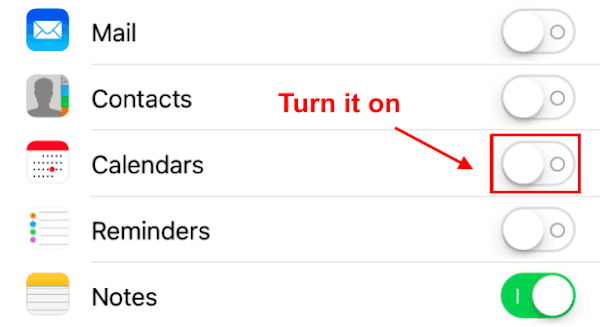
步驟2:檢查Gmail的設置
現在,您需要檢查Gmail的抓取設置。 在這裡,您需要返回到“設置”,然後選擇“郵件”。 接下來,向下滾動並找到“帳戶”>“獲取新數據”。 此時,點擊您的Gmail帳戶,然後點擊獲取。 然後,您可以根據需要選擇頻率。
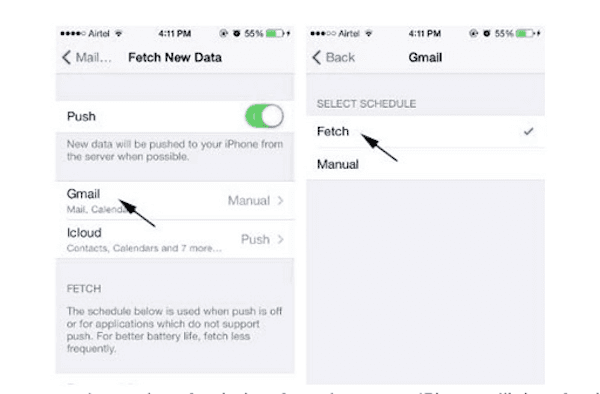
步驟3:將Gmail日曆設置為默認日曆
檢查Gmail的提取設置後,您需要轉到“設置”,然後選擇“日曆”。 在這裡,您需要選擇同步>所有事件。 然後回到日曆。 點擊默認日曆,您可以在其中將Gmail日曆設置為默認日曆。
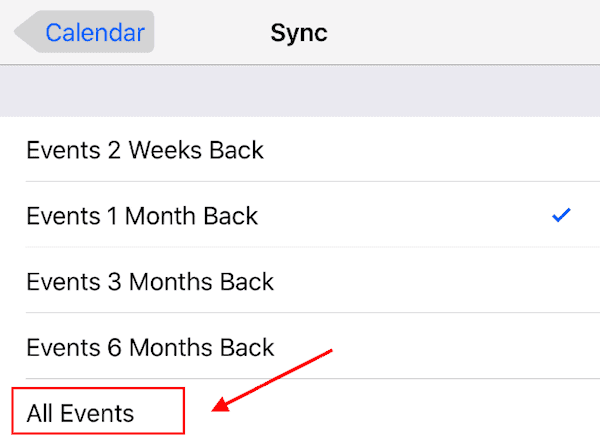
部分2。 修復iPhone日曆與Outlook無法同步
除了通過Google或Gmail解決此問題外,您還可以修復未與Outlook同步的iPhone日曆。 以下是修復iPhone日曆與Outlook不同步的詳細指南。
步驟1:在iPhone上下載Outlook
首先,您需要在設備上下載Outlook應用程序。 然後嘗試在iPhone上安裝並使用它。
步驟2:將iPhone日曆與iTunes同步
現在您需要在電腦上開啟iTunes,同時您需要透過USB線將iPhone連接到電腦。然後點擊 iTunes 中的 iPhone 裝置按鈕。接下來選擇「訊息」>「與 Outlook 同步行事曆」。您還需要勾選“所有日曆”之前的複選框。不要忘記點擊「應用」按鈕開始將 iPhone 行事曆與 Outlook 同步的過程。
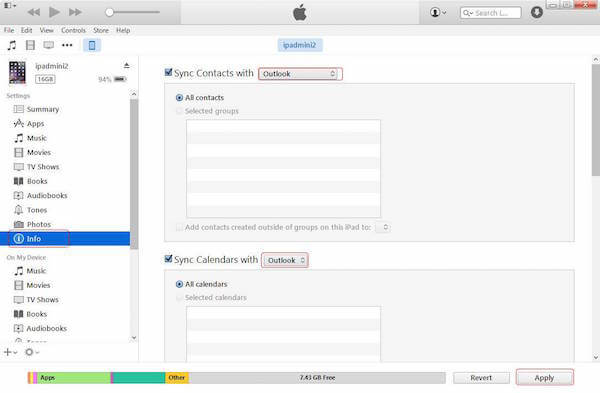
步驟3:將Outlook日曆設置為默認日曆
返回您的iPhone設備,然後轉到“設置”>“日曆”。 在這裡,您需要選擇同步,然後在同步頁面中選擇所有事件。 然後返回日曆,您需要在其中點擊默認日曆,然後選擇Outlook日曆作為默認日曆。
步驟4:升級你的iPhone
有些用戶建議盡可能升級到新的iPhone。 它確實適用於許多用戶。
部分3。 修復iPhone日曆無法在設備之間同步
當您想要修復iPhone日曆不在設備之間同步時,這裡有一些建議。 您可以按照下一個提示嘗試解決此問題。
- 確保在兩個iOS設備上啟用了日曆。
- 嘗試通過關閉日曆然後再打開來解決此問題。
- 嘗試上面的兩個提示後,您的iPhone日曆仍然無法在iOS設備之間同步,您可以關閉iPhone然後重新啟動它。
- 檢查您的網絡設置和Wi-Fi,確保您的iOS設備正確,穩定地連接到網絡。
- 確保您的日曆設置正確無誤。
部分4。 解決iPhone日曆無法與iPhone傳輸同步的最佳解決方案
除了修復不與iPhone同步的日曆的三種方法外,您還可以使用Apeaksoft iPhone轉移 要解決這個問題。 iPhone Transfer是最專業的軟件,您可以安全有效地傳輸和同步文件。
您可以使用Apeaksoft iPhone Transfer將iPhone日曆同步到另一台iOS設備或個人計算機。 在下文中,我們將如何將日曆從iOS同步到iOS作為示例。 如果您想了解更多指南或信息,可以下載此軟件進行試用。
步驟1:下載iPhone轉移
首先,使用上面的下載按鈕下載Apeaksoft iPhone Transfer。 然後你需要在你的計算機上安裝它。 安裝後,啟動它。
步驟2:連接iPhone設備
現在,您需要通過兩根USB電纜將兩個iOS設備連接到計算機。 檢測到您的設備後,您可以看到設備的信息。

步驟3:選擇要同步的數據
此時,您可以選擇要同步的文件或數據。 在這裡,您需要在此軟件中找到日曆。

步驟4:在設備之間同步日曆
單擊“導入/導出”按鈕將iPhone日曆同步到另一台設備。 然後選擇全部導出,在列表中可以看到Outlook和許多不同的軟件,以及您的iOS設備。 只需選擇它並開始同步。
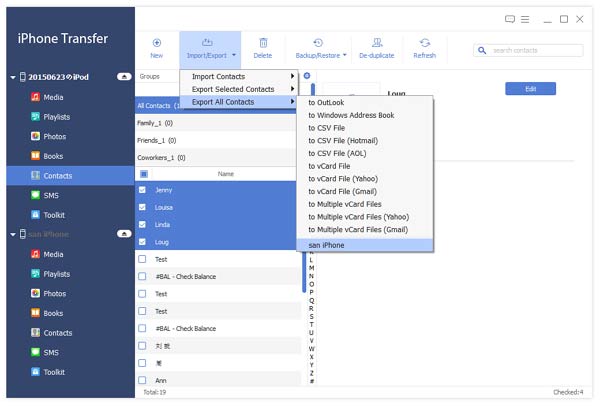
不要錯過: 如何修復iTunes無法同步
結論
當您想要將iPhone日曆與Google,Outlook或其他設備同步但失敗時,您可以按照本文學習解決方案。 在這裡,我們列出了不同的方法來幫助您修復iPhone日曆,而不是與Outlook,Google,Gmail或其他iPhone和Mac同步。 你需要做的只是閱讀和關注。 希望你能從這篇文章中獲得有用的東西。



 iPhone數據恢復
iPhone數據恢復 iOS系統恢復
iOS系統恢復 iOS數據備份和還原
iOS數據備份和還原 iOS屏幕錄像機
iOS屏幕錄像機 MobieTrans
MobieTrans iPhone轉移
iPhone轉移 iPhone橡皮擦
iPhone橡皮擦 WhatsApp轉移
WhatsApp轉移 iOS解鎖
iOS解鎖 免費HEIC轉換器
免費HEIC轉換器 iPhone 位置轉換器
iPhone 位置轉換器 Android數據恢復
Android數據恢復 故障Android數據提取
故障Android數據提取 Android數據備份和還原
Android數據備份和還原 手機轉移
手機轉移 數據恢復
數據恢復 藍光播放器
藍光播放器 Mac Cleaner
Mac Cleaner DVD刻錄
DVD刻錄 PDF 轉換
PDF 轉換 Windows密碼重置
Windows密碼重置 手機投影
手機投影 視頻轉換器最終版
視頻轉換器最終版 視頻編輯
視頻編輯 屏幕錄像大師
屏幕錄像大師 PPT到視頻轉換器
PPT到視頻轉換器 幻燈片製作
幻燈片製作 免費視頻轉換器
免費視頻轉換器 免費屏幕錄像機
免費屏幕錄像機 免費HEIC轉換器
免費HEIC轉換器 免費視頻壓縮器
免費視頻壓縮器 免費的PDF壓縮器
免費的PDF壓縮器 免費音頻轉換器
免費音頻轉換器 免費錄音機
免費錄音機 免費視頻喬伊納
免費視頻喬伊納 免費圖像壓縮器
免費圖像壓縮器 免費背景橡皮擦
免費背景橡皮擦 免費圖像升頻器
免費圖像升頻器 免費水印去除劑
免費水印去除劑 iPhone屏幕鎖
iPhone屏幕鎖 拼圖立方體
拼圖立方體